Antes de ponerse en contacto con nosotros
System Information Viewer, que se suministra con Desktop, es una utilidad de atención al cliente para recopilar información sobre su entorno informático y el software que utiliza y tiene las siguientes funciones:
Recopilar información del entorno/software, mostrarla en pantalla y guardarla como un archivo de texto
Almacenar archivos de log
Reunir los archivos de texto y logs y emitirlos en formato zip
Si surge algún problema al utilizar Desktop, puede usar esta utilidad para recopilar la información y enviarla al centro de atención al cliente. De ese modo, el problema se resolverá rápidamente.
Inicio y salida de System Information Viewer
Para iniciar y salir de System Information Viewer, siga los siguientes pasos:
Cómo iniciar System Information Viewer
Siga los pasos que se indican a continuación para iniciar System Information Viewer.
|
NOTA
|
|
Los usuarios con privilegios de usuario o superiores pueden iniciar System Information Viewer.
Para recopilar información para Desktop, se necesita la versión de System Information Viewer que coincida con la versión de Desktop.
Para comprobar la versión de System Information Viewer, haga clic en el menú [Ayuda] > [Acerca de] en la ventana principal de System Information Viewer.
|
1.
Iniciar sesión como el usuario que está sufriendo el problema en Desktop.
2.
Cierre todos los programas relacionados con Desktop.
3.
Seleccione el menú [Iniciar] > [Todos los programas] > [Canon imageRUNNER ADVANCE] > [iR-ADV Desktop] > [System Information Viewer].
En Windows 8.1, haga clic en  > [System Information Viewer] en la pantalla [Inicio]
> [System Information Viewer] en la pantalla [Inicio]
En Windows 10, seleccione el menú [Inicio] > [Todas las aplicaciones] > [Canon imageRUNNER ADVANCE] > [System Information Viewer].
O siga uno de los pasos que se describen a continuación.
Haga doble clic en [SiViewer.exe] en la carpeta en la que se ha instalado System Information Viewer (de forma predeterminada, [C:\Archivos de progrrama\Canon\iR ADVANCE\Desktop\CST\System Information Viewer\<Carpeta de idioma>\]).
Haga doble clic en el archivo [\CST\System Information Viewer\<Carpeta de idioma>\SiViewer.exe] de la carpeta que se creó cuando se extrajo el instalador.
|
NOTA
|
|
Si se produce un problema durante la instalación de Desktop, inícielo con el archivo [SiViewer.exe] de la carpeta que se creó al extraer el instalador.
|
Cómo salir de System Information Viewer
Siga los pasos que se indican a continuación para salir de System Information Viewer.
1.
Haga clic en  (Cerrar) en el System Information Viewer.
(Cerrar) en el System Information Viewer.
O bien, seleccione el menú [Archivo] > [Salir].
Ventana principal de System Information Viewer
Al iniciar System Information Viewer, se mostrará la siguiente pantalla:
|
NOTA
|
|
Al iniciar el System Information Viewer, obtendrá automáticamente información sobre el entorno y reunirá logs. Puede tardar en mostrar la ventana principal porque lo hace solo cuando termina de reunir información.
|
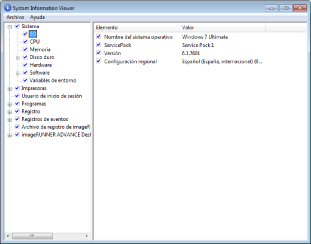
|
Menú
|
Muestra el menú de System Information Viewer.
|
||
|
Área del árbol
|
Muestra la información del entorno recuperada por System Information Viewer en forma de árbol.
Cada elemento tiene una casilla de verificación a la izquierda para poder seleccionar la información de entorno que desea obtener.
Estas casillas se muestran de una de las tres formas que se indican a continuación, en función de lo elementos de nivel inferior que se seleccionen.
|
||
|
Área de visualización de la información
|
Muestra una lista de la información correspondiente al elemento seleccionado en el área de árbol.
Cada elemento tiene una casilla de verificación a la izquierda para poder seleccionar la información de entorno que desea obtener.
|
Menú
Los elementos del menú System Information Viewer son los siguientes:
|
Menú
|
Comando
|
Descripción
|
|
Archivo
|
Exportar los seleccionados
|
Guarda un archivo de texto y reúne logs para los elementos cuyas casillas de verificación están seleccionadas en el área de visualización de información.
A continuación, los reúne y los emite en formato zip.
|
|
Exportar todos
|
Guarda como archivo de texto toda la información del entorno obtenida y reúne todos los logs.
A continuación, los reúne y los emite en formato zip.
|
|
|
Salir
|
Cierre System Information Viewer.
|
|
|
Ayuda
|
Acerca de
|
Muestra la información relativa a la versión de System Information Viewer.
|
Almacenamiento de la información obtenida y de los archivos de registro en formato Zip
Puede reunir toda la información obtenida y los logs en un archivo zip. Además, puede guardar todos los elementos de información del entorno o solo los seleccionados.
Cómo guardar toda la información
1.
Seleccione el menú [Archivo] > [Exportar todo].
Aparecerá la pantalla de confirmación de la información obtenida.
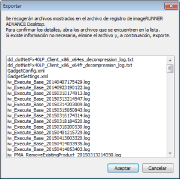
2.
Haga clic en [Aceptar].
Aparecerá el cuadro de diálogo [Exportar todo].
3.
Indique el nombre del archivo y haga clic en [Guardar].
Se guardará un archivo zip con el nombre indicado.
|
NOTA
|
|
Tanto si se marcan las casillas de verificación de los objetos mostrados en el área de árbol y en el área de visualización de información como si no, se guardará información del entorno de todos los elementos. En la mayor parte de los casos se recomienda guardar la información usando este método.
De forma predeterminada, el archivo Zip para guardar se llama "SiViewLog_" seguido del año, el mes, el día y la hora en que se creó el archivo y de la extensión de archivo.
El archivo de texto de la información de entorno obtenida se llama siempre "SystemInfo.txt".
Ejemplo: muestra de archivo de texto de salida
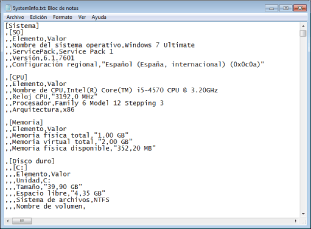 |
Almacenamiento de la información seleccionada
1.
Seleccione la información del entorno que desea guardar marcando las casillas de verificación que se muestran en el área del árbol y en el área de visualización de la información.
2.
Seleccione el menú [Archivo] > [Exportar la rama seleccionada].
Aparecerá la pantalla de confirmación de la información obtenida.
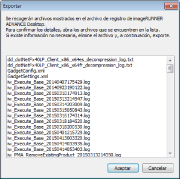
3.
Haga clic en [Aceptar].
Aparecerá el cuadro de diálogo [Exportar la rama seleccionada].
4.
Indique el nombre del archivo y haga clic en [Guardar documento como].
Se guardará un archivo zip con el nombre indicado.
|
NOTA
|
|
System Information Viewer guarda solo la información del entorno y los logs de los elementos cuyas casillas de verificación están seleccionadas en el área del árbol y en la de visualización de la información.
De forma predeterminada, el archivo Zip para guardar se llama "SiViewLog_" seguido del año, el mes, el día y la hora en que se creó el archivo y de la extensión de archivo.
El archivo de texto de la información de entorno obtenida se llama siempre "SystemInfo.txt".
|